Comment gérer les e-mails indésirables dans Microsoft Outlook
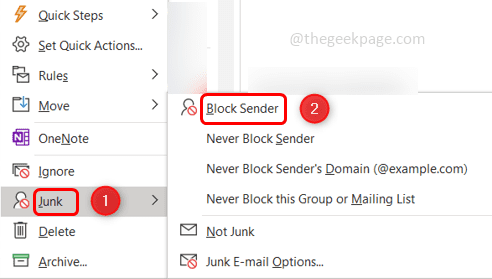
- 1046
- 238
- Mohamed Brunet
Le dossier de messagerie indésirable est celui qui a des messages de spam. Outlook considère que quelques messages sont du spam et les déplacent donc dans le dossier de messagerie indésirable. Mais encore, vous trouvez quelques e-mails dans votre boîte de réception que vous envisagez d'être indésirable. Alors comment les déplacer hors de la boîte de réception? C'est là que Outlook a une fonctionnalité pour ajouter des filtres / conditions aux e-mails qui vous semblent être indésirables, de sorte que la prochaine fois que vous la recevez directement dans le dossier indésirable ou vous pouvez également la supprimer en permanence. Vous avez des options différentes pour dire que cette adresse e-mail particulière est valide et devrait être dans la boîte de réception tandis que les autres invalides ne devraient tout simplement pas être vues dans la boîte de réception. Vous pouvez même bloquer les ID de messagerie, la fonctionnalité est similaire à simplement bloquer les contacts sur le téléphone. Dans cet article, voyons le moyen efficace de gérer les e-mails indésirables dans Outlook.
Gérer les e-mails indésirables dans Outlook
Étape 1: Ouvrez Microsoft Outlook et sélectionner le e-mail tu veux marquer comme une ordure.
Étape 2: Clic-droit sur l'e-mail et à partir de la liste des options, cliquez sur jonque
Étape 3: Il apparaît différentes options comme Block Sender, Never Block Sender, Options d'e-mail indésirables, etc
Étape 4: Par exemple, cliquez sur expéditeur de blocage.
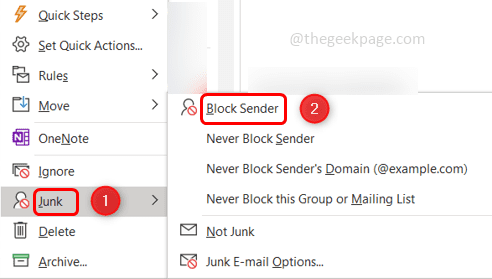
Étape 5: Maintenant, cet e-mail sera visible dans le dossier de messagerie indésirable à gauche et l'ID de messagerie sera bloqué afin de ne pas recevoir de futurs e-mails de cette adresse e-mail particulière.
Étape 6: Supposons que vous ayez trouvé que quelques e-mails du dossier indésirable sont valides et ne devraient pas être en déchets, alors clic-droit sur cet e-mail dans le dossier indésirable
Étape 6: puis dans la liste Sélectionnez jonque puis cliquez sur pas indésirable
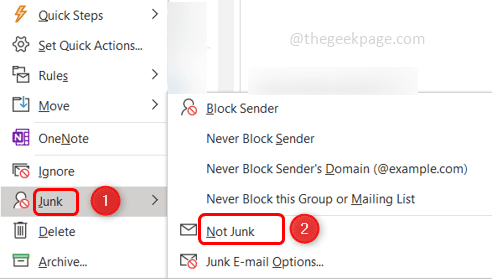
Étape 7: Il apparaît une fenêtre contextuelle disant que ce message sera remis dans le dossier de la boîte de réception, assurez-vous que le cocher En dessous, c'est vérifié et cliquez sur d'accord
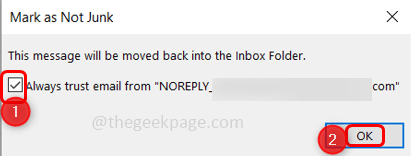
Étape 8: Nous allons maintenant examiner les options de courrier électronique indésirable. Pour ça, clic-droit sur l'e-mail de la boîte de réception et sélectionnez Jonque. Puis cliquez sur Options de courrier électronique
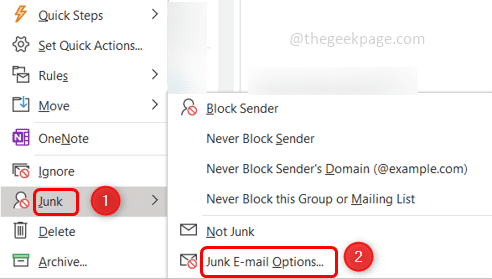
Étape 9: Dans la fenêtre apparue, il y a plusieurs onglets. Si vous cliquez sur le Options onglet Alors voici les différents niveaux de protection par e-mail indésirable comme aucun filtrage, faible, élevé, supprimé en permanence, listes sûres uniquement, etc
Étape 10: Vous pouvez en sélectionner l'un d'eux selon vos besoins en cliquant sur le bouton radio à côté d'eux. Dans l'image ci-dessous, j'ai sélectionné bas
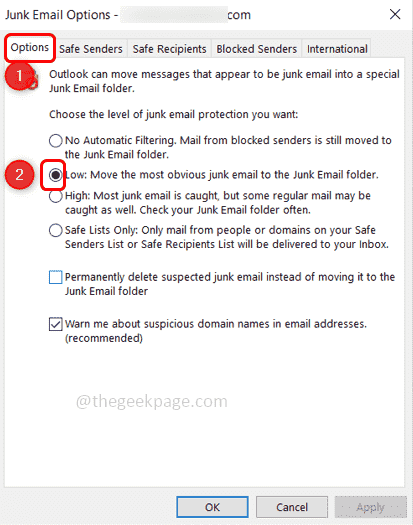
Étape 11: Ensuite, cliquez sur l'onglet Sendors Safe Senders, cela signifie que les ID de messagerie spécifiés ici sont sûrs et ne tombent jamais par e-mails indésirables.
Étape 12: Vous pouvez ajouter l'adresse e-mail à la liste des expéditeurs sûrs en cliquant sur le Ajouter bouton.
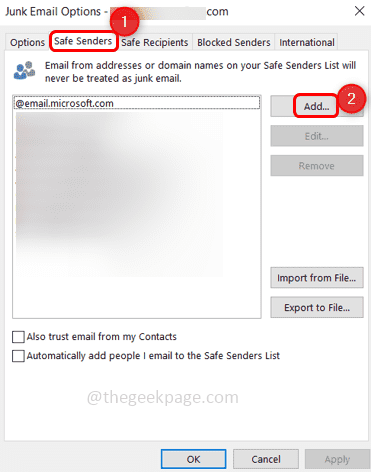
Étape 13: Entrez l'adresse e-mail valide et cliquez d'accord
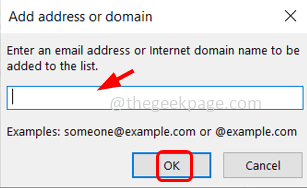
Étape 14: Modifiez l'adresse e-mail ajoutée par sélection le e-mail Pour être modifié, puis cliquez sur le Modifier Option pour corriger l'adresse e-mail
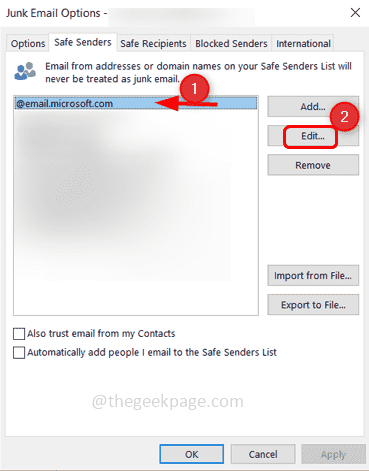
Étape 15: Pour supprimer l'adresse e-mail, sélectionner l'e-mail et cliquez sur Retirer
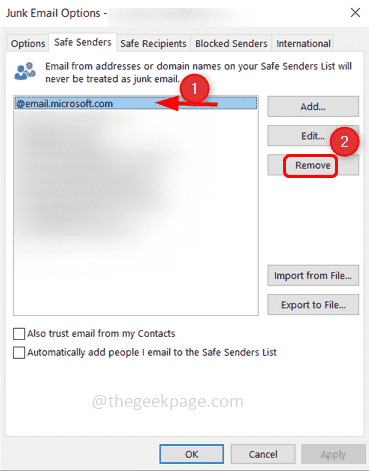
Étape 16: Au cas où vous avez une liste d'adresses e-mail à ajouter, alors les importer est une bonne option. Continuez à préparer toutes les adresses e-mail dans un fichier texte et cliquez sur le importer depuis le fichier bouton
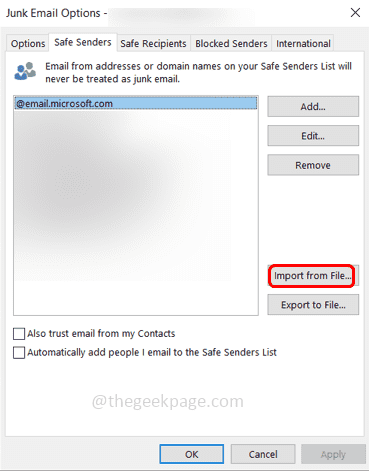
Étape 17: Si vous souhaitez ajouter les identifiants de messagerie qui sont également dans vos contacts Outlook, alors sélectionner le cocher à côté de "Faites également confiance aux e-mails de mes contacts"
Étape 18: Il y a une autre option "Ajouter automatiquement les personnes que je courte à la liste des expéditeurs sûrs«Ce qui signifie que toute personne que vous envoyez un courrier sera considérée comme un expéditeur sûr. Mais cela peut ne pas être correct tout le temps, il pourrait y avoir un scénario où vous avez averti quelqu'un d'arrêter d'envoyer des e-mails. Soyez donc prudent lors de la sélection des cases.
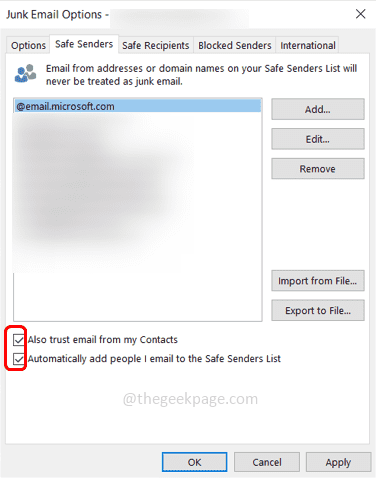
Étape 19: l'onglet suivant est Bénéficiaires sûrs, Cela signifie que si vous appartenez à une liste de diffusion ou à une liste de distribution, vous pouvez ajouter ces ID à votre liste de destinataires sûrs. Normalement, c'est à s'adresser et si vous spécifiez ces identifiants ici, ils ne seront pas traités comme des ordures.
Étape 20: Vous pouvez soit importer la liste des adresses ou cliquer sur le bouton Ajouter pour ajouter les adresses e-mail.
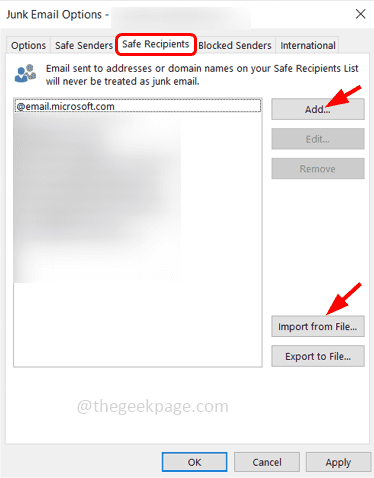
Étape 21: L'option suivante est Bloquer les expéditeurs, Les identifiants d'e-mail que vous considérez. En d'autres termes, les adresses présentes dans le dossier de messagerie indésirable sont reflétées ici. Il a également les mêmes fonctionnalités que celle des expéditeurs sûrs qui ajoutent, modifier, supprimer, importer du fichier, exporter vers le fichier
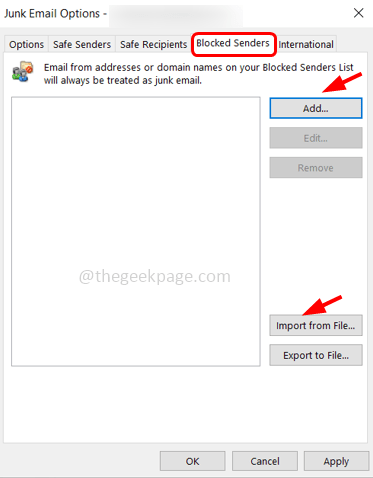
Note: Si vous ajoutez les mêmes ID de messagerie à la liste des expéditeurs sûrs et des expéditeurs bloqués, la liste des expéditeurs sûrs est considérée comme une priorité, et les e-mails de cet expéditeur particulier seront dans votre boîte de réception.
Étape 22: Le dernier onglet est le International. Ici, vous pouvez bloquer les adresses e-mail de différents pays ou même des e-mails avec des langues inconnues.
Étape 23: Cliquez sur le «Liste de domaine de niveau supérieur bloqué" bouton.
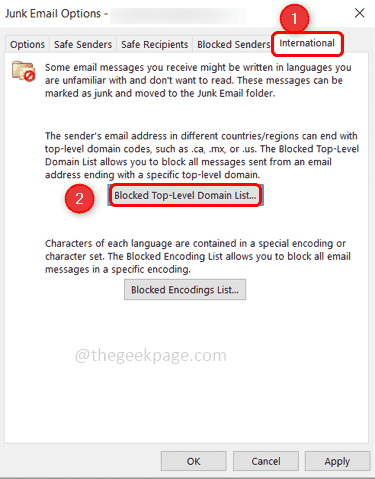
Étape 24: Il apparaît une fenêtre avec différents noms de pays. Dites par exemple que vous souhaitez bloquer les e-mails provenant d'Al (Anguilla) puis sélectionnez le cocher à côté et cliquez sur d'accord.
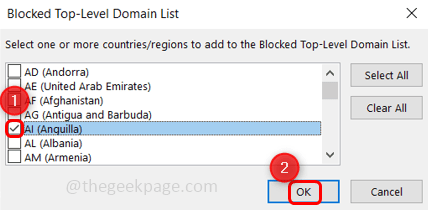
Étape 25: Si vous souhaitez bloquer les encodages par e-mail, cliquez sur le "Liste des encodages bloqués" bouton.
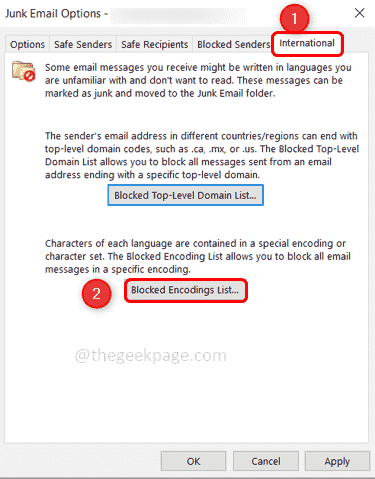
Étape 26: Il apparaît une fenêtre où vous pouvez sélectionner le codage en cliquant sur le cocher à côté d'eux et cliquer sur D'ACCORD. Par exemple, j'ai sélectionné des encodages arabes et baltes afin que la prochaine fois que les e-mails avec ces deux encodages n'apparaissent pas dans la boîte de réception
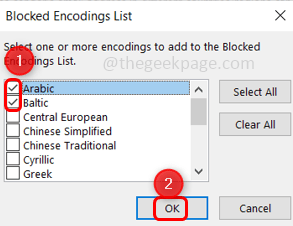
Étape 27: Lorsque toutes les conditions sont spécifiées, pour enregistrer les modifications, cliquez sur Appliquer puis cliquez sur d'accord Et c'est fait. Maintenant, vous n'avez pas besoin de passer du temps à vérifier les e-mails indésirables de votre boîte de réception.
C'est ça! J'espère que cet article est utile. Merci!!
- « Comment modifier un document PDF à l'aide de Microsoft Word
- Comment créer une liste de contrôle dans Google Sheets »

